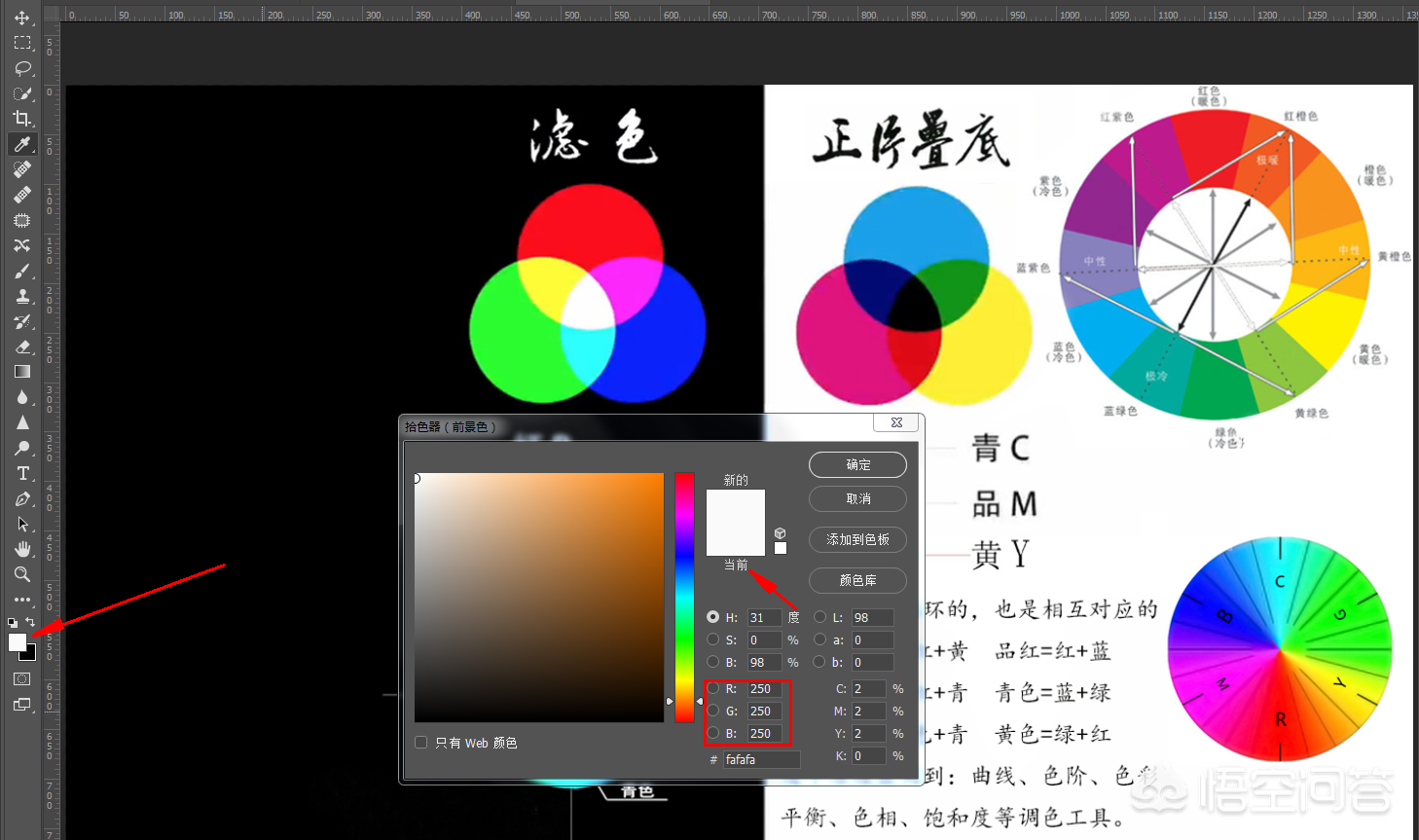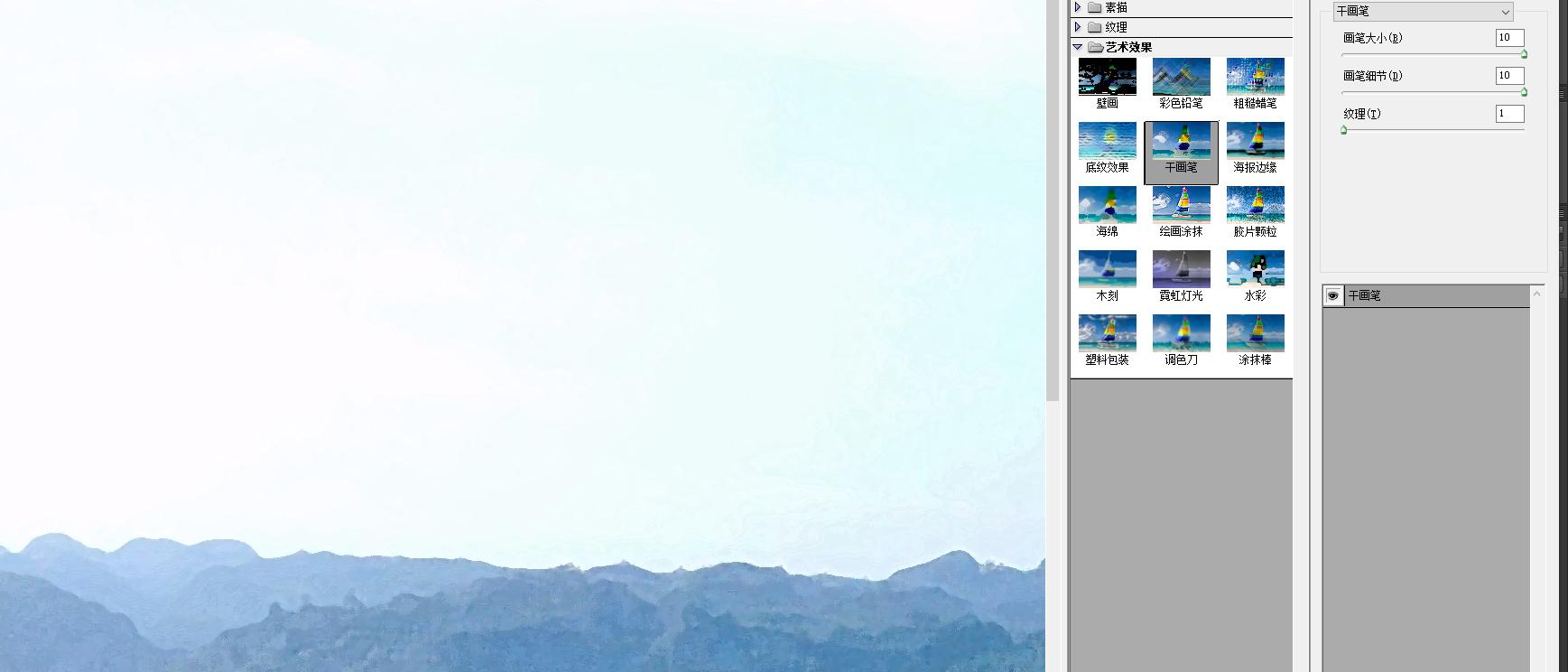ps羽化的快捷键是什么(ps羽化怎么用)优质
ps的羽化功能在哪里?该如何使用?今天就对ps的实用功能,简单说一下。什么是羽化?先告诉你们羽化可使像素选区的边缘变得模糊,有助于所选区域与周围的像素混合。当复制选区并将其粘贴到另一个背景中时,羽化很有用。
01打开PS,导入要羽化的图片。
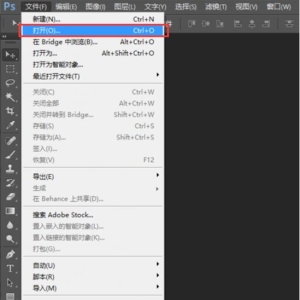
02为了防止在操作过程中出错导致图片更改,先复制一个图层来使用,在右下角背景图层处单击右键,选择复制图层。
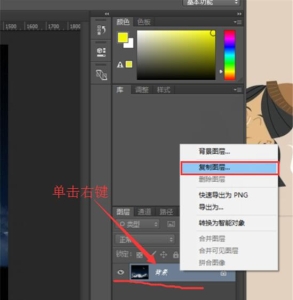
03结果如下。
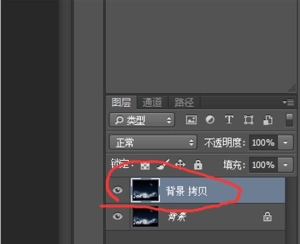
04在拷贝图层上操作,选择左侧菜单栏中的矩形选框工具,在图片上框选要羽化的图片范围。
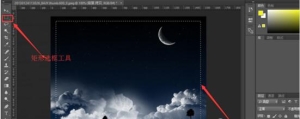
05点击上方菜单栏的选择------修改------羽化,快捷键是shift+F6。
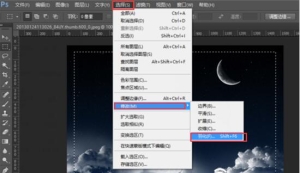
06在弹出的对话框中输入想要的羽化数值,数值越大羽化程度越大,反之越小。
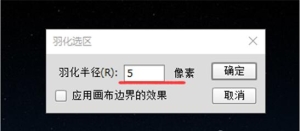
07在羽化之后,矩形选框会变圆滑。
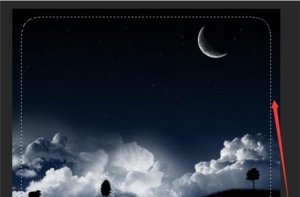
08为了看出效果,新建一个透明文件。
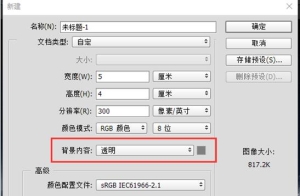
09使用移动工具,直接将选区移动到新建的透明文件中。
10这就是羽化之后的效果。
更多精选教程文章推荐
以上是由资深渲染大师 小渲 整理编辑的,如果觉得对你有帮助,可以收藏或分享给身边的人
本文标题:ps羽化的快捷键是什么(ps羽化怎么用)
本文地址:http://www.hszkedu.com/426.html ,转载请注明来源:云渲染教程网
友情提示:本站内容均为网友发布,并不代表本站立场,如果本站的信息无意侵犯了您的版权,请联系我们及时处理,分享目的仅供大家学习与参考,不代表云渲染农场的立场!
本文地址:http://www.hszkedu.com/426.html ,转载请注明来源:云渲染教程网
友情提示:本站内容均为网友发布,并不代表本站立场,如果本站的信息无意侵犯了您的版权,请联系我们及时处理,分享目的仅供大家学习与参考,不代表云渲染农场的立场!